
昨年から、ニコニコ動画で中野TRFの大会動画や
2chの関連スレなどを眺めながら
ずっとスト4をチェックしていたのですが
その家庭用発売日まであと1週間、
となったところで我慢できずに本体をスティックごと購入してしまいました。
本当はPC版の発売まで耐えるつもりだったのですが、6月とか無理です。
パッケージ開封 ~ セット内容

で、わくわくしながら待望のXbox 360を開封です。
パッケージは上のフタを開らくのかなと思ったら、意外に横開けでした。
本体の左右には緩衝材用のダンボールが詰められていて、
片方にはバリューパック用のエースコンバット6と
ビューティフル塊魂のケースが納められています。

本体を取り出すと中は二重底になっていて、コントローラやアダプタ、
ケーブル類などが入っていました。

そしてこちらがバリューパックの中身一式です。
- Xbox 360 本体
- ワイヤレスコントローラー
- メディアリモコン
- 取扱説明書
- 単3乾電池(×4)
- D端子 HD AVケーブル
- 電源コード
- ACアダプター
- LANケーブル
- エースコンバット6 / ビューティフル塊魂
噂には聞いていましたがACアダプタがデカイです。
XboxはHDDを搭載していたりして、ゲーム機というよりも
コンパクトなPCという感じなので、
こうなってしまうのも致し方なしというところでしょうか。
なお、バリューパック用の2本のゲームは
1つのパッケージにまとめられていました。
Jasper
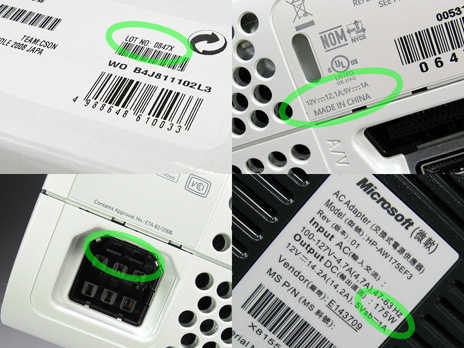
Xboxには昨年末辺りから搭載チップの微細化や
回路の集積度向上などで、より壊れにくく消費電力も抑えられた
最新版のJasper(ジャスパー)基盤を搭載したものが出回っています。
そこで、これからXboxを買う場合は、
このジャスパー版を狙うのがお勧めです。
ジャスパー仕様のXboxを見分ける方法がいくつかあって、
最も確実なのは、本体裏のアンペア表記が
【12.1A】であるかを確認することです。
また、本体電源コネクタ内上部にある
2枚の板状の突起でも、それを確認できます。
(これは同じXboxでも誤ったACアダプターが
刺さらない為の措置だと思います)
しかし、お店で買う際にわざわざ本体を見せて貰うことは難しいので、
その時はパッケージに貼られているロットナンバーを頼りにします。
今回のバリューパックの場合は、
表記が【0846X】から【0849X】の間であれば、
ほぼ確実にジャスパー品となっているようで、
それより前(とくに【0843X】以前)だと、先代である
ファルコン基盤との混在の可能性がでてきます。
また本体がジャスパーでも付属のACアダプタが2種類存在しており、
基本は150Wですが、先代用の175W版が入っている場合もあります。
ただしACアダプタに関しては、
これが実際の消費電力を左右する訳ではなく、
むしろ高容量に耐えられる175W版の方が
お得と言えるかもしれません。
ちなみに今回、私はAmazonでバリューパックを
注文するというギャンブルに挑戦したところ
届いたのは【ロットNo.0847X】で
175W版ACアダプタ付のジャスパーでした。
今は、よほど回転の悪いお店でない限り
ファルコン版を引いてしまう確立は低そうです。
しかし確実を期すならば、やはりお店に出向いた上で
購入時に箱を見せて貰うというのが無難な方法だと思います。
HORI リアルアーケードPro.EX

さて、Xbox本体のお次は
ホリの直販で購入したリアルアーケードPro.EXです。
デカっ!と、思わず笑ってしまうジャンボサイズです。

そして梱包材を取り除いた雄姿がこちら。
Xbox用ということで、ちゃんとシイタケボタンも装備しております。
なお、天板が傷だらけに見えますが、これは保護シートなので
使うときは綺麗に剥がしてあげましょう。私は貧乏性なのでこのままで…。

今まで愛用していたPS用のファイティングスティックとの比較です。
RAP.EXはUSBで直接パソコンにも繋げられるので
変換アダプタが必要だったFSとはお別れとなりそうです。

さっそくガチャガチャとエア昇龍拳などを試してみたりして。
私は今までかぶせ持ち派だったのですが、
最近ウメハラ持ちというのを聞いて現在それに矯正中です。
持ち方は、ワイン持ちとかぶせの中間的な感じで、
レバーを小指と薬指の間に挟むように構えます。
これがけっこう昇龍拳なども出しやすかったりして、
なるほど流石ウメハラという感じです。
セッティング

一通り中身の確認も終わったので、
いよいよXboxをセッティングしていきたいと思います。
まずはワイヤレスコントローラーに電池を装填です。
エネループ厨の私は迷わずエネループをインサート。
標準装備のコントローラーがワイヤレスなのは嬉しいですね。
本体の電源ON/OFFもこなせるスグレモノとなっております。

そして、何度見ても我ながらゲッソリするテレビ裏の魔窟へ潜入です。
コードがっ!ホコリがっ! ゴホ ゴホ
なんとか本体(奧の白いの)を設置します。
なおネットワークへの接続は当然ながら有線を選択いたしました。
反応速度が命の対戦格闘ゲームにおいて、
ネットの遅延となる可能性はできる限り潰しておきたいところです。

無事テレビ台の中に本体が設置できました。
一応、Xboxの縦置きは御法度なのですが、
これしかスペースを確保できなくてやむを得ません。
まぁ、この設置なら左右に転倒は出来ませんし、
排気スペースもそれなりにあるだろうということで。

ちなみに、Xboxが縦置き非推奨の原因として、
HDDが頭に付いている事が挙げられます。
縦置きで動作中に、うっかりコードでも引っかけて本体を
倒してしまった日には…、想像しただけで恐ろしいことになりそうです。
もう一点は、底面に来てしまう部分にも排気用の穴が空いていて
それを塞ぎたくないというのもあります。
あくまで、Xboxはゲーム機の皮を被ったPCということで。

設置が出来たら、付属のワイヤレスコントローラーを本体に認識させます。
お互いの接続ボタンを押し、リングライトの同期が取れれば設定完了です。

以上で、無事にXboxの設置が完了しました。
私の環境ではHDDレコーダーに録画しながらゲームを行う関係上、
入力信号はD1しか使えず、これではXboxが持つハイデフ画質を
楽しめないのがちょっと残念です。













